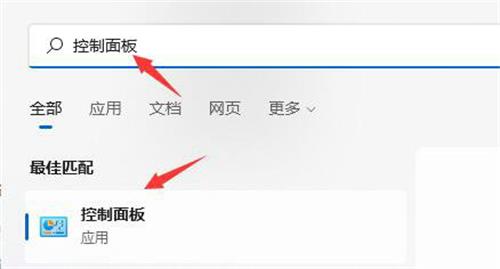Win11修改默认浏览器后还是显示原来的怎么办?
Win11修改默认浏览器后还是显示原来的怎么办?最近有用户询问这个问题,在使用浏览器的时候,明明修改了默认的浏览器,但还是显示原来的浏览器,这是怎么回事呢?针对这一问题,本篇带来了详细的解决方法,分享给大家,一起看看吧。
![]()
风林火山 Ghost Win11 64位专业版 V2022 [电脑系统]
风林火山 Ghost Win11 64位专业版集合了最新的更新补丁和游戏运行库,是非常稳定的优质Win11系统。系统还经过了几台不同硬件型号的电脑测试,从未出现蓝屏,硬件可以完美驱动。安装后可自动永久激活,有需要的朋友可以下载使用。Win11修改默认浏览器后还是显示原来的怎么办?
1、首先,打开设置(使用Windows 键盘快捷键Win + I)并从左侧窗格转到"应用程序"选项卡。然后再点击右边的默认应用。
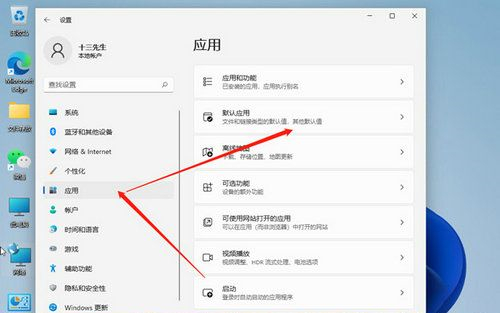
2、然后在右边找到我们的需要设置的浏览器,小编的默认浏览器为Microsoft Edge浏览器,并点击。
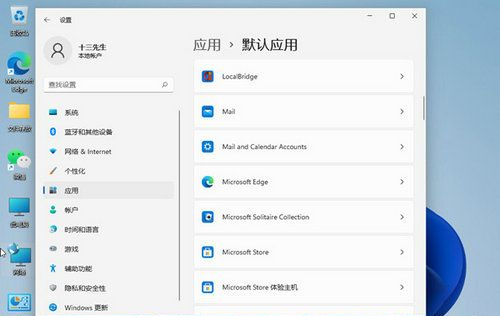
3、然后在里面继续点击.htm,选择我们想要默认打开的其它浏览器即可。
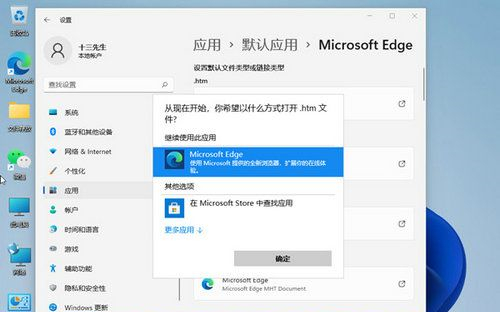
版权声明:
本站所有文章和图片均来自用户分享和网络收集,文章和图片版权归原作者及原出处所有,仅供学习与参考,请勿用于商业用途,如果损害了您的权利,请联系网站客服处理。